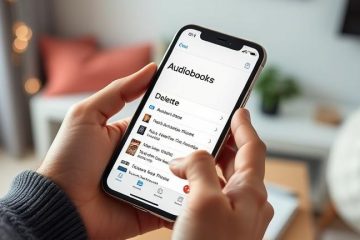A felhasználói fiókok lezárásának általános okai a Windows 10-ben és a gyors feloldás fontossága
A Windows 10 felhasználói fiókjai különféle biztonsági okokból záródhatnak, elsősorban az jogosulatlan hozzáférés megakadályozása és az érzékeny adatok védelme érdekében. Nemcsak a biztonság szempontjából, hanem a munkafolyamat-folytonosság fenntartása szempontjából is elengedhetetlen annak felismerése, hogy egy fiók miért zárható és azonnali reagáljon. Ez a szakasz feltárja a fiókok zárolásainak általános okait, és hangsúlyozza a gyors feloldás szükségességét. Miután elérte a sikertelen kísérletek beállított küszöbét, a fiókot ideiglenesen bezárják a brutális-erő támadások megtévesztésére ( Microsoft támogatás ). Lejárt jelszavak: A Windows 10 érvényesítheti a jelszó lejárati politikáját. Ha a jelszót nem állítják vissza a lejárat után, akkor a fiók elérhetetlenné válik, amíg nem frissül, gyakran riasztást vagy zárolást kér. Számla-zárolási házirendek: A rendszergazdák konfigurálják azokat a házirendeket, amelyek egy előre meghatározott számú bejelentkezési kísérlet után rögzítik a fiókokat, és védőbiztonsági intézkedésként szolgálnak ( Microsoft támogatás ). gyanús vagy jogosulatlan tevékenység: A biztonsági beállítások automatikusan lezárhatják a fiókokat, ha szokatlan tevékenységeket észlelnek, például ismeretlen helyek vagy eszközök bejelentkezési kísérletei.
Miért döntő jelentőségű a prompt oldás
Biztonsági karbantartás: A fiókok feloldása gyorsan megakadályozza a lehetséges biztonsági jogsértéseket, ha a zárolást rosszindulatú tevékenységek miatt indítják el. Az azonnali cselekvés biztosítja, hogy a törvényes felhasználók megőrizzék a hozzáférést, míg a biztonság nem veszélyezteti. Hozzáférési folytonosság: A felhasználók a gyors hozzáféréstől függnek, hogy hatékonyan elvégezzék a feladataikat. A késleltetett feloldás megzavarhatja a munkafolyamatot, különösen a kritikus üzleti környezetben. A további zárolások megakadályozása: meghosszabbított zárolások növelik a biztonsági kockázatokat, és lépcsőzetes zároláshoz vezethetnek, ha a felhasználók többször meghibásodnak a bejelentkezési kísérletekkel, néha szélesebb körű rendszerkorlátozásokat kiváltva.
A fiókok zárolásának kezelésére szolgáló bevált gyakorlatok
Rendszeresen frissítik a jelszavakat, biztosítva, hogy megfeleljenek a bonyolultsági követelményeknek. Engedélyezze a fiókok zárolásának értesítéseit, hogy figyelmeztessék a felhasználókat és az adminisztrátorokat a gyanús tevékenységekre ( Microsoft támogatás ). Koordinálja az informatikai támogatást a lezárási politikák áttekintése és módosításához, a biztonság kiegyensúlyozásához és a hozzáférés könnyűségének kiegyenlítéséhez.
A beszámolók számának és a fiókok gyors feloldásának okainak megértése elengedhetetlen a biztonsági integritás fenntartásához és a zökkenőmentes felhasználói élmény biztosításához. A politikák és az időszerű válaszok rendszeres áttekintése hozzájárul a hatékony fiókkezeléshez. Kövesse ezeket a lépésről lépésre az utasításokat:
1. lépés: Nyissa meg a parancssort adminisztrátorként
kattintson a Start menüre. Írja be a „CMD” vagy a „Command Prompt”-t a keresősávba. Kattintson a jobb gombbal a „Command Commund” alkalmazásra, és válassza a „Futtatás adminisztrátorként” lehetőséget.
2. lépés: Ellenőrizze a fiók állapotát
nettó felhasználó [Felhasználónév]
Cserélje ki a [felhasználónév]-et a tényleges felhasználónévre. A kimenet jelzi, hogy a fiók aktív vagy zárolva van-e. Ha zárva van, akkor a „Fiók aktív: No
3. lépés: Nyissa ki a felhasználói fiókot
nettó felhasználó [felhasználónév]/aktív: igen
Ismét helyettesítse a [felhasználónév]-et. Ez a parancs újraaktiválja (oldja a fiókot). „Igen”. href=”https://learn.microsoft.com/en-us/windows-server/administration/windows-commands/net-user”Target=”_ üres”> Microsoft dokumentáció . Lezárás a többszörös bejelentkezési kísérletek miatt, vagy a gyanús tevékenységekből származó számla. Ha a helyreállítási lehetőségek elavultak. A fiókok visszanyerése. Frissítések. Használja a helyi felhasználókat és a csoportokat a PowerShell szkriptekkel a felhasználói fiókok automatizálására. Csoportos politika menedzsment: Használja a GPO-kat a következetes biztonsági politikák végrehajtására az összes számlán. Biztonsági dokumentáció .
Források
Microsoft támogatás-Windows támogatási cikkek href=”https://learn.microsoft.com/en-us/windows-server/administration/windows-commands/net-user”Target=”_ üres”> Microsoft tanulás-Net felhasználói parancs Microsoft biztonsági dokumentáció